Configurar Plesk como servidor DNS
Utilice la función «Imprimir» al final de la página para crear un PDF.
Para Servidor Cloud, VPS, Virtual Cloud y Servidor Dedicado gestionados en el Panel Cloud
En este artículo te explicamos cómo configurar Plesk como servidor DNS personalizado. Para estas instrucciones se utiliza Plesk Obsidian 18.0.58 (actualización n.º 2). El procedimiento se describe usando la vista Power User.
Nota
Para evitar tiempos de inactividad durante el cambio de servidor DNS, conecta el DNS de tu dominio a Plesk con antelación:
- Configurar un dominio en un servidor con Plesk para Linux (primer inicio de sesión a Plesk)
- Configurar un dominio en un servidor con Plesk para Linux (Plesk ya está configurado)
Preparación
Primeramente, debes asignar una segunda dirección IPv4 a tu servidor. También puedes asignar direcciones IPv6 adicionales. Consulta el siguiente artículo: Asignar una dirección IP adicional a un servidor
Determinar la dirección del host y las direcciones IP adicionales
- Inicia sesión en tu cuenta IONOS.
Haz clic en Menú > Servidores & Cloud en la barra de menús.
Opcional: Si dispones de varios contratos, selecciona el pertinente. Entonces, accederás al Cloud Panel.Selecciona un servidor en la sección Infraestructura > Servidores.
Desplázate hacia abajo hasta el apartado Características y anota la dirección IP que aparece en la línea Host.
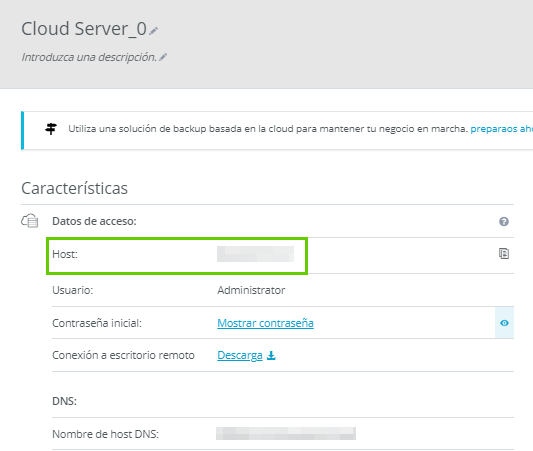
Desplázate hasta la sección IP y anota la dirección IPv4 adicional.
Opcional: Anota las direcciones IPv6 asignadas.
Desplázate hasta la sección Políticas de Firewall y anota el nombre del firewall asignado.
En el menú de la izquierda, haz clic en Red > Políticas de firewall.
Asegúrate de que se ha añadido a la política de firewall asignada el puerto 53 para conexiones TCP/UDP. Para añadir el puerto 53 a conexiones TCP/UDP, activa el firewall asignado al servidor. Encontes, en el apartado Configuración introduce el número correspondiente en Puerto y, en la columna Protocolo, selecciona TCP/UDP. A continuación, haz clic en el icono de verificación.
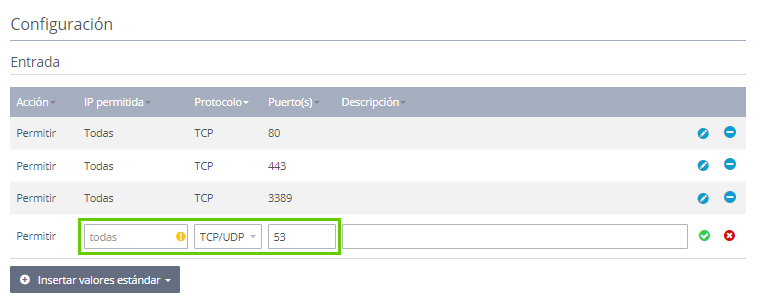
Editar los servidores DNS de tu dominio a través de la cuenta IONOS
Haz clic en Menú > Dominios & SSL en la barra de menús.
Para acceder a los detalles del servidor DNS de tu dominio, haz clic en el icono de rueda dentada situado junto al dominio deseado
Haz clic en Servidores DNS.
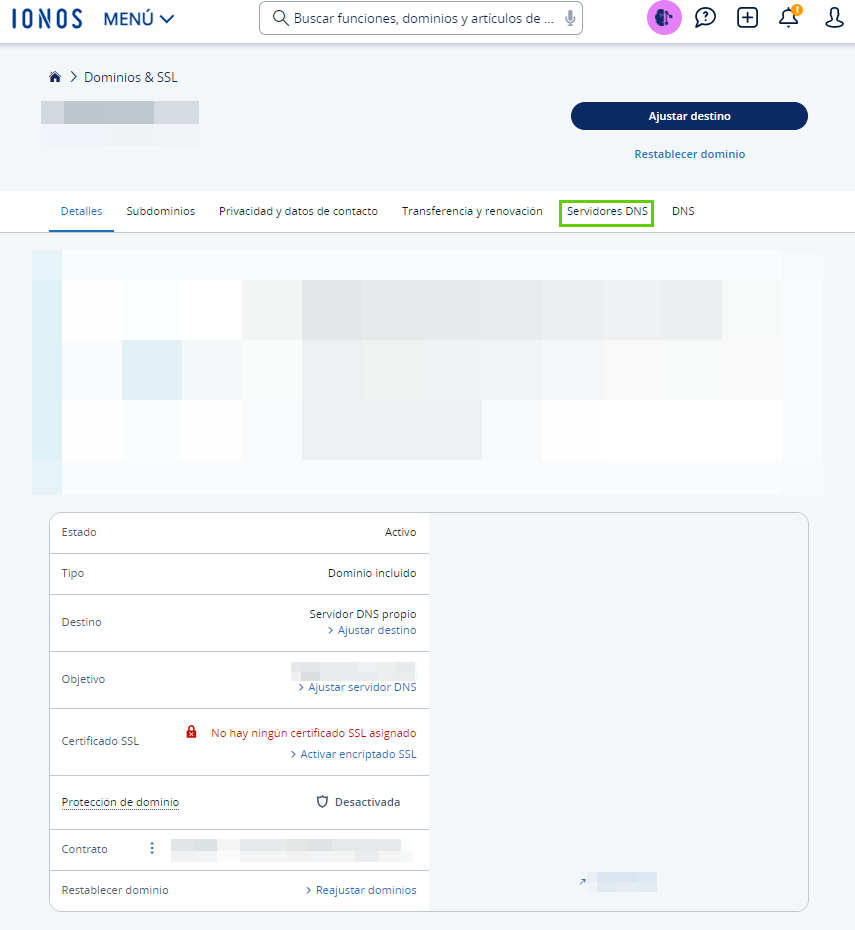
Haz clic en Utilizar servidores DNS personalizados.
En el campo Servidor DNS 1, añade el servidor DNS ns1.ejemplo.com y sustituye ejemplo.com por tu nombre de dominio.
En el campo Dirección IPv4, introduce la dirección IPv4 que aparece en el apartado Host del Cloud Panel. Este campo únicamente se mostrará tras introducir un valor en el campo Servidor DNS 1.
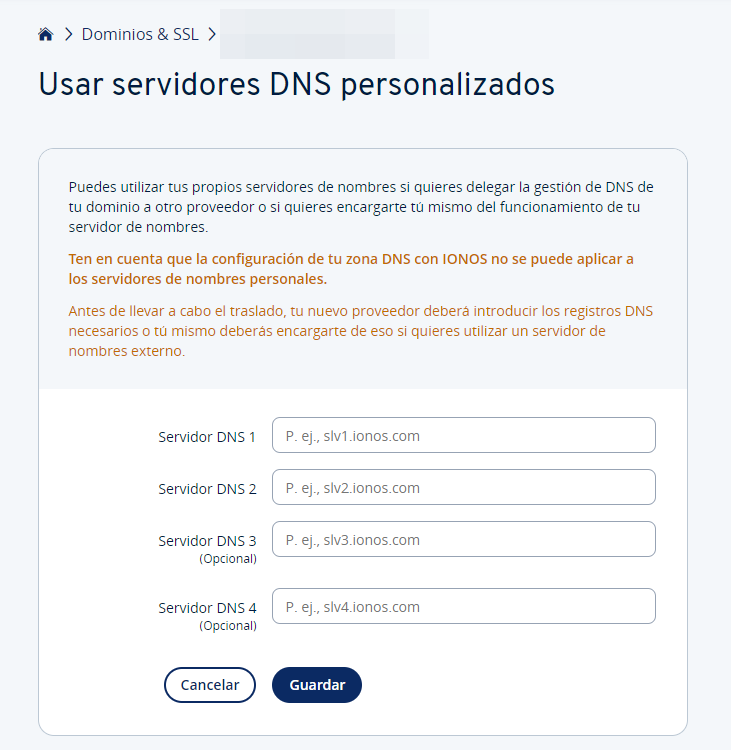
Opcional: Introduce la dirección IPv6 deseada en el campo Dirección IPv6. Este campo únicamente se mostrará tras introducir un valor en el campo Servidor DNS 1.
En el campo Servidor DNS 2, añade la dirección IPv4 adicional que hayas anotado.
Opcional: Introduce la dirección IPv6 deseada en el campo Dirección IPv6, que se encuentra debajo del campo Servidor DNS 2. Este campo únicamente se mostrará tras introducir un valor en el campo Servidor DNS 2.
Haz clic en Guardar.
Editar tus servidores DNS en Plesk
Accede a Plesk como administrador.
Haz clic en Sitios web y dominios en la barra de navegación de la izquierda.
Haz clic en la flecha que apunta hacia abajo junto al dominio deseado.
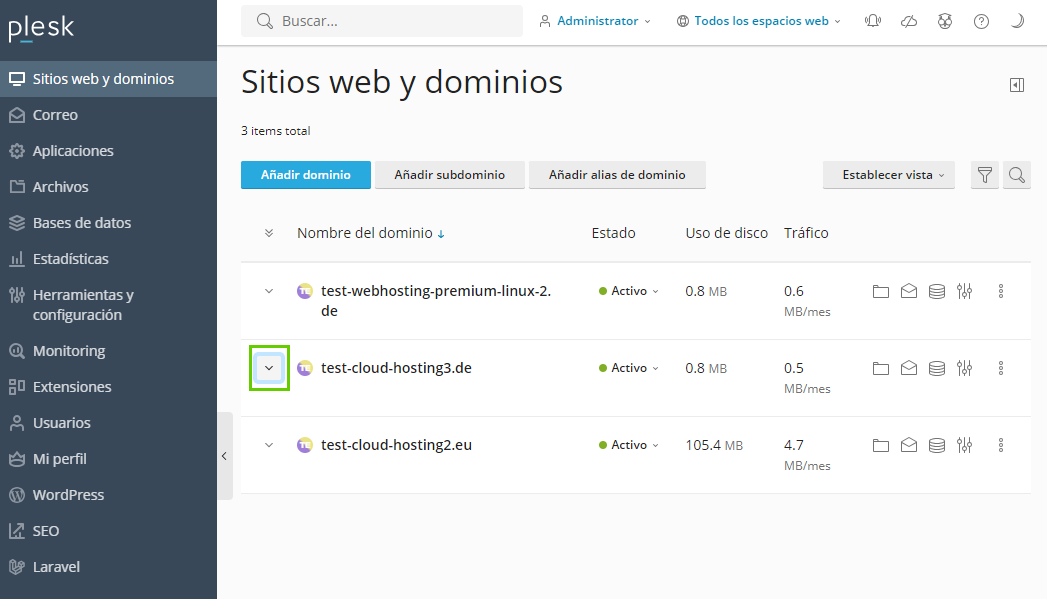
Haz clic en la pestaña Hosting y DNS.
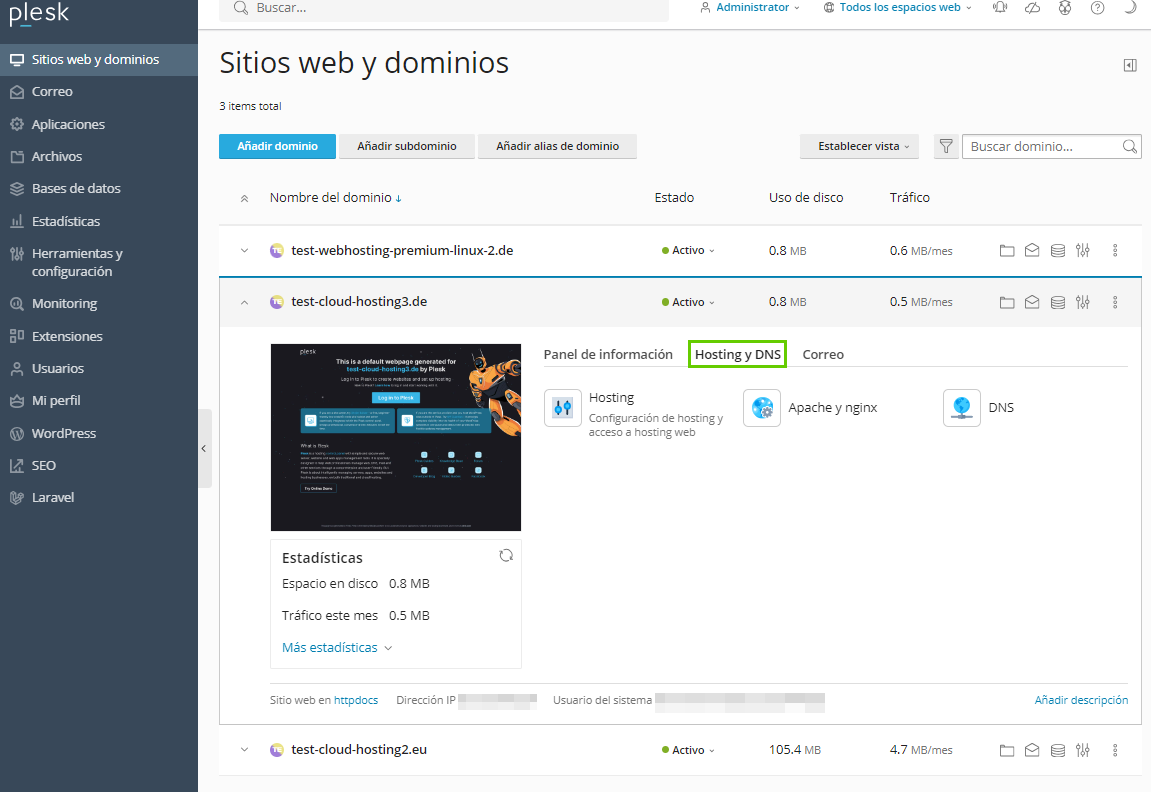
Haz clic en DNS.
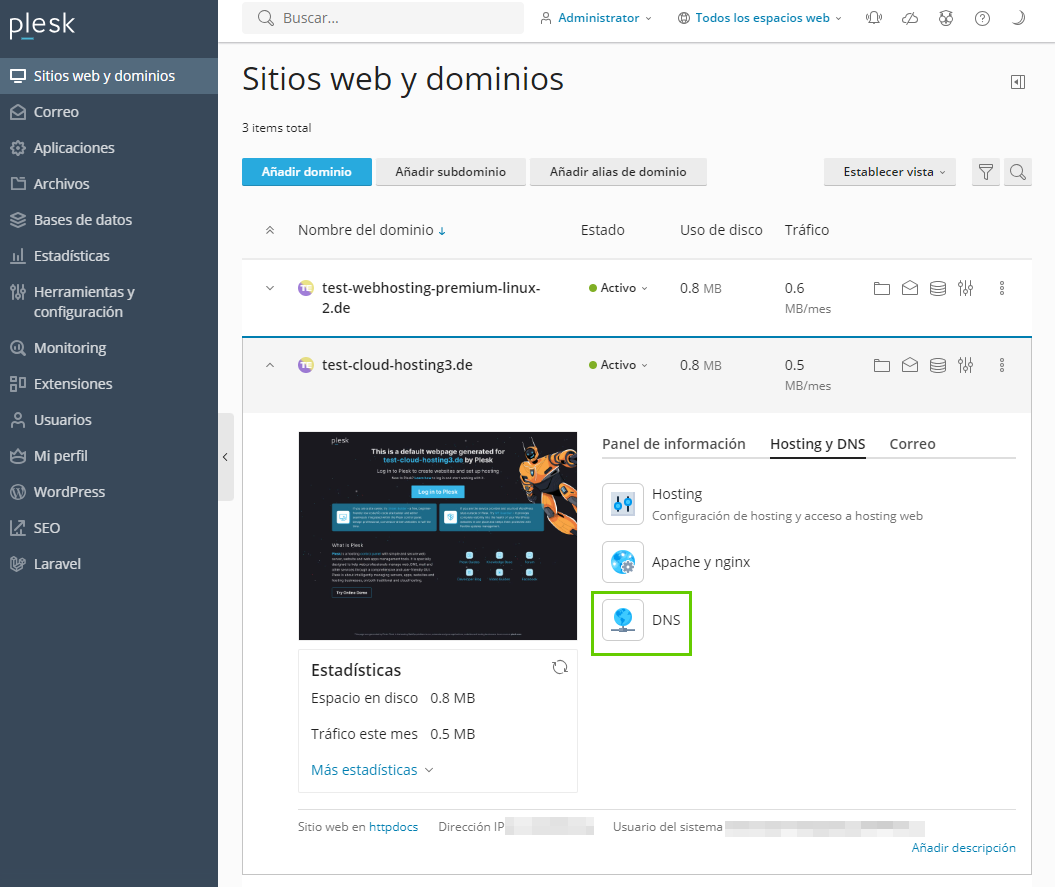
Por defecto, Plesk crea dos valores de servidor DNS para tu dominio (ns1. y ns2.). Haz clic en el nombre de dominio deseado que empieza por ns2. y comprueba que en Tipo de registro está introducido el valor NS. Entonces, se mostrará la vista detallada Edición del registro de recursos.
Introduce la dirección IPv4 adicional que añadiste previamente en el campo Servidor DNS 2 de tu cuenta IONOS.
Pulsa ACEPTAR.
Ahora verás un mensaje en la parte superior de la página indicando que los cambios todavía no se guardaron. Haz clic en Actualizar.
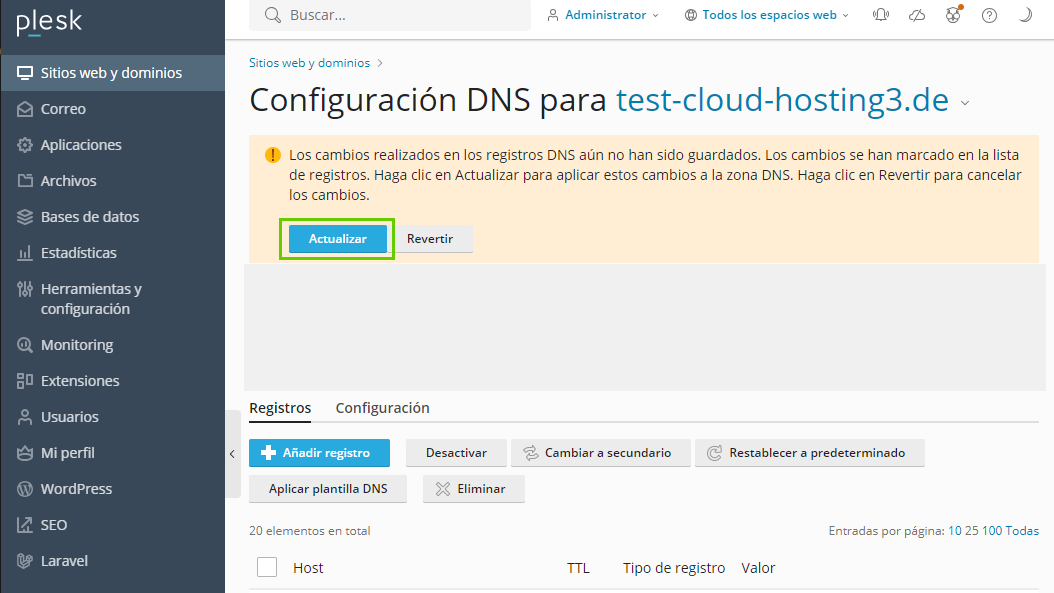
Para servidores Linux: en caso de utilizar este sistema operativo, también aparecerá otro mensaje informándote de que la zona DNS fue modificada. Si quieres aplicar los cambios en la zona DNS, haz clic en la opción Aplicar plantilla DNS, situada debajo del mensaje Advertencia.
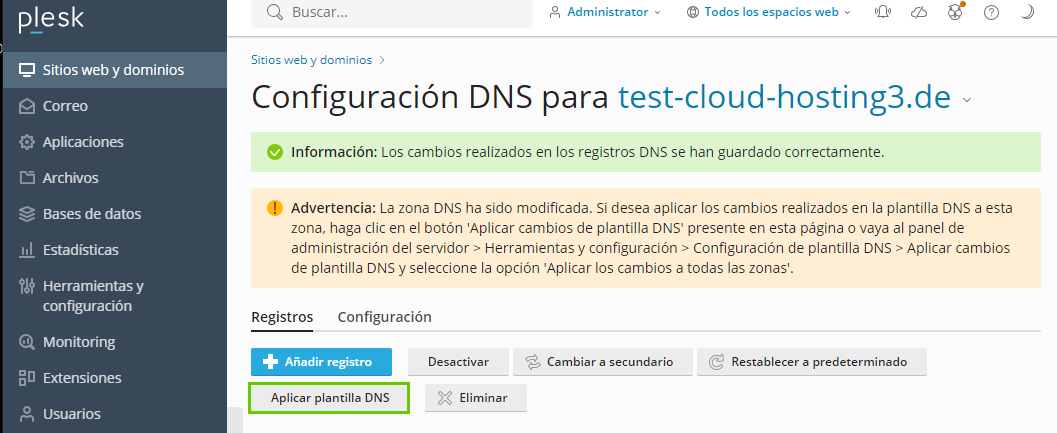
Información adicional
- Si quieres usar Plesk como servidor DNS para otros dominios, puedes repetir los pasos descritos en este artículo para los demás dominios. El valor del nombre de host DNS usado para los campos del servidor DNS 2 seguirá siendo el mismo.
- Tras llevar a cabo estas instrucciones, tu dominio y Plesk habrán sido configurados para que Plesk se use como servidor DNS. No obstante, debes esperar entre 24 y 48 horas para que esta actualización surta efecto.
- Si quieres comprobar el progreso de estos cambios, existen diversos recursos online, como la herramienta DNS Propagation Checker.
- Para más información sobre cómo configurar Plesk como servidor DNS, consulta el blog de Plesk.